Cara Blokir Notifikasi Iklan di Android
Metode Pemblokiran Notifikasi Iklan di Android Secara Umum

Bosan dihujani notifikasi iklan yang mengganggu? Tenang, Sobat! Ada beberapa cara ampuh untuk memblokirnya di Androidmu. Dari metode bawaan sistem hingga aplikasi pihak ketiga, kita akan bahas tuntas agar ponselmu kembali tenang dan bebas dari spam iklan.
Memblokir notifikasi iklan di Android bisa dilakukan melalui beberapa pendekatan. Kamu bisa memanfaatkan fitur bawaan sistem Android, atau menggunakan aplikasi pihak ketiga yang khusus dirancang untuk memblokir iklan. Metode mana yang paling efektif tergantung pada preferensi dan jenis iklan yang kamu hadapi. Yuk, kita bahas satu per satu!
Aplikasi Pemblokir Iklan Pihak Ketiga
Aplikasi pemblokir iklan menawarkan solusi yang lebih komprehensif. Mereka bekerja dengan berbagai teknik, mulai dari memblokir akses ke server iklan hingga mendeteksi dan menghilangkan elemen iklan di aplikasi dan website. Berikut beberapa contoh aplikasi yang populer dan efektif:
- Adblock Plus: Aplikasi ini dikenal luas dan memiliki basis pengguna yang besar. Ia efektif dalam memblokir berbagai jenis iklan, termasuk iklan video dan pop-up.
- AdGuard: AdGuard menawarkan perlindungan yang lebih komprehensif, termasuk pemblokiran iklan, pelacakan, dan malware. Ia juga memiliki fitur tambahan seperti VPN untuk keamanan online yang lebih baik.
- Blokada: Blokada adalah aplikasi pemblokir iklan yang ringan dan efisien. Ia bekerja dengan efektif tanpa menguras baterai ponsel.
Perbandingan Aplikasi Pemblokir Iklan
Memilih aplikasi pemblokir iklan yang tepat bisa membingungkan. Berikut perbandingan tiga aplikasi yang telah disebutkan sebelumnya:
| Aplikasi | Fitur Utama | Rating (Contoh) | Ketersediaan di Google Play Store |
|---|---|---|---|
| Adblock Plus | Pemblokiran iklan, filter kustom | 4.2 bintang | Tersedia |
| AdGuard | Pemblokiran iklan, pelacakan, malware, VPN | 4.5 bintang | Tersedia |
| Blokada | Pemblokiran iklan, ringan, efisien | 4.0 bintang | Tersedia |
Catatan: Rating dan fitur dapat berubah sewaktu-waktu. Periksa Google Play Store untuk informasi terbaru.
Menonaktifkan Notifikasi dari Aplikasi Tertentu
Selain menggunakan aplikasi pemblokir iklan, kamu juga bisa secara manual menonaktifkan notifikasi dari aplikasi tertentu yang sering menampilkan iklan. Ini merupakan langkah yang efektif untuk mengontrol notifikasi yang masuk.
- Buka menu Setelan di ponsel Androidmu.
- Cari dan pilih opsi Notifikasi atau Aplikasi & Notifikasi.
- Temukan aplikasi yang sering menampilkan iklan yang mengganggu.
- Ketuk nama aplikasi tersebut.
- Matikan sakelar Tampilkan Notifikasi.
Mengelola Izin Notifikasi untuk Setiap Aplikasi
Android memberikan kontrol penuh atas izin notifikasi yang diberikan kepada setiap aplikasi. Dengan mengelola izin ini, kamu bisa membatasi akses aplikasi terhadap kemampuan menampilkan notifikasi.
- Buka menu Setelan di ponsel Androidmu.
- Cari dan pilih opsi Notifikasi atau Aplikasi & Notifikasi.
- Pilih aplikasi yang ingin kamu kelola izin notifikasinya.
- Di pengaturan notifikasi aplikasi tersebut, kamu bisa memilih jenis notifikasi apa saja yang ingin diizinkan atau diblokir.
Penggunaan Fitur Bawaan Android

Bosan dihujani notifikasi iklan yang mengganggu? Tenang, gaes! Android punya fitur bawaan yang bisa kamu manfaatkan untuk membatasi, bahkan memblokir, serangan iklan tersebut. Gak perlu aplikasi tambahan yang bikin HP lemot, kok! Berikut panduannya.
Fitur bawaan Android ini efektif banget untuk mengurangi notifikasi yang gak penting, termasuk iklan. Kamu bisa mengatur tingkat kebisingan notifikasi sesuai kebutuhan, entah lagi fokus kerja atau lagi asyik rebahan. Yuk, kita eksplor fitur-fitur andalannya!
Fitur Jangan Ganggu untuk Membatasi Notifikasi
Fitur “Jangan Ganggu” atau “Do Not Disturb” adalah senjata ampuh untuk meredam gempuran notifikasi, termasuk iklan. Dengan mengaktifkan fitur ini, kamu bisa menentukan jenis notifikasi apa saja yang masih boleh masuk dan mana yang harus dibungkam.
- Buka menu Pengaturan di HP Android kamu.
- Cari dan pilih menu Suara & Getaran atau yang serupa (nama menunya mungkin sedikit berbeda tergantung versi Android).
- Temukan opsi Jangan Ganggu. Biasanya ada beberapa pilihan mode, seperti “Total Silence”, “Prioritas”, atau yang lainnya.
- Pilih mode yang sesuai dengan kebutuhan. Mode “Total Silence” akan memblokir semua notifikasi, sementara mode “Prioritas” masih mengizinkan notifikasi dari kontak penting atau aplikasi tertentu.
- Atur jadwal aktifnya fitur Jangan Ganggu. Misalnya, aktif otomatis saat kamu tidur atau sedang bekerja.
Contohnya, saat kamu lagi fokus kerja, aktifkan mode “Jangan Ganggu” dengan prioritas hanya untuk panggilan telepon dan pesan penting dari keluarga. Begitu pula saat tidur, aktifkan mode “Total Silence” agar tidurmu nyenyak tanpa gangguan iklan yang tiba-tiba muncul.
Pengaturan Notifikasi di Menu Pengaturan Android
Selain fitur Jangan Ganggu, kamu juga bisa mengatur notifikasi secara individual untuk setiap aplikasi. Cara ini efektif untuk memblokir notifikasi iklan dari aplikasi tertentu yang sangat mengganggu.
- Buka menu Pengaturan.
- Pilih menu Aplikasi atau Aplikasi & Notifikasi.
- Cari aplikasi yang sering mengirimkan notifikasi iklan.
- Pilih aplikasi tersebut, lalu masuk ke menu Notifikasi.
- Di sini kamu bisa mengatur berbagai opsi, mulai dari memblokir semua notifikasi, hingga memilih jenis notifikasi yang ingin kamu terima.
Misalnya, kamu bisa memblokir semua notifikasi dari aplikasi game tertentu yang sering mengirimkan iklan. Atau, kamu bisa memilih untuk hanya menerima notifikasi penting dari aplikasi belanja online, tanpa harus dibanjiri notifikasi promo yang gak perlu.
Perbedaan Pengaturan Notifikasi di Berbagai Versi Android
Pengaturan notifikasi dan lokasi fitur Jangan Ganggu mungkin sedikit berbeda di setiap versi Android. Walaupun secara umum langkahnya sama, namun tampilan menu dan namanya bisa sedikit bervariasi. Sebagai contoh, pada Android 10, menu notifikasi mungkin terletak di bawah pengaturan suara, sementara di Android 12, bisa saja di bawah pengaturan aplikasi. Namun, inti dari pengaturan notifikasi tetap sama, yaitu memberikan kontrol penuh atas notifikasi yang kamu terima.
Secara umum, perbedaannya hanya terletak pada tata letak menu dan penyebutan nama fitur. Namun, fungsi dan cara kerjanya tetap serupa, yaitu untuk mengontrol dan membatasi notifikasi yang masuk ke perangkat Android kamu.
Pemblokiran Iklan Berbasis Browser
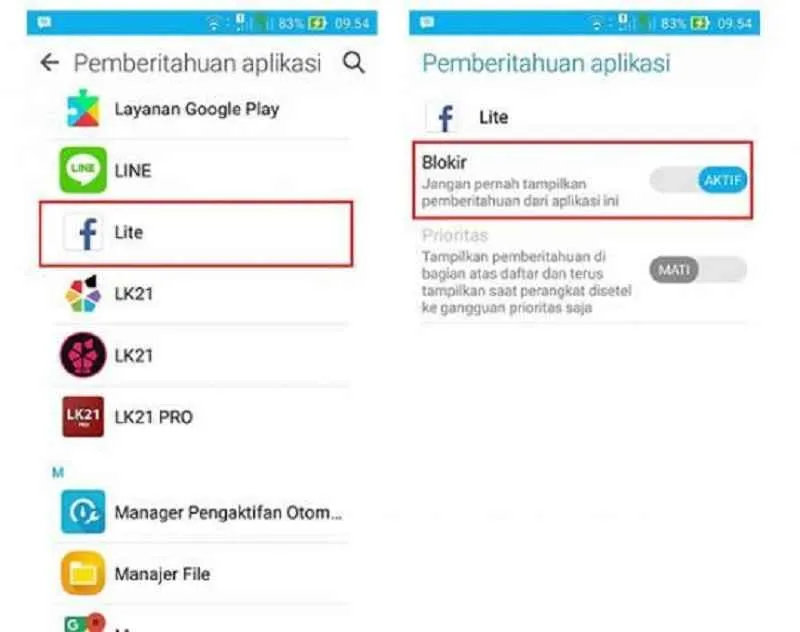
Bosan dijejali iklan saat browsing di Android? Tenang, ada cara ampuh untuk menghindarinya! Salah satu metode paling efektif adalah dengan memanfaatkan ekstensi pemblokir iklan di browsermu. Cara ini menawarkan fleksibilitas dan kontrol yang lebih besar dibandingkan metode lain. Yuk, kita bahas seluk-beluknya!
Cara Menginstal dan Menggunakan Ekstensi Pemblokir Iklan
Proses instalasi ekstensi pemblokir iklan umumnya mudah. Biasanya, kamu cukup mengunjungi toko ekstensi browsermu (misalnya, Chrome Web Store untuk Chrome), cari ekstensi pemblokir iklan yang diinginkan, lalu klik “Instal”. Setelah terpasang, ekstensi ini akan otomatis bekerja di latar belakang, memblokir iklan yang muncul di berbagai situs web. Beberapa ekstensi mungkin memerlukan konfigurasi tambahan, seperti daftar situs yang diizinkan atau tidak diizinkan menampilkan iklan.
Daftar Ekstensi Pemblokir Iklan Populer untuk Android
Ada banyak pilihan ekstensi pemblokir iklan di luar sana. Beberapa yang populer dan cukup efektif antara lain Adblock Plus, uBlock Origin, dan AdGuard. Ketiga ekstensi ini tersedia untuk berbagai browser dan memiliki reputasi yang baik dalam hal kinerja dan kemudahan penggunaan. Perlu diingat, ketersediaan dan popularitas ekstensi dapat berubah seiring waktu.
- Adblock Plus: Terkenal dengan antarmuka yang sederhana dan efektifitasnya dalam memblokir berbagai jenis iklan.
- uBlock Origin: Dikenal karena performa yang ringan dan efisien, sehingga tidak terlalu membebani browser.
- AdGuard: Menawarkan fitur-fitur tambahan seperti perlindungan dari malware dan pelacak.
Perbandingan Efektivitas Ekstensi Pemblokir Iklan
Efektivitas ekstensi pemblokir iklan bisa bervariasi tergantung pada situs web yang dikunjungi dan jenis iklan yang ditampilkan. Beberapa ekstensi mungkin lebih efektif dalam memblokir iklan yang menggunakan teknik tertentu, sementara yang lain mungkin lebih efektif dalam memblokir iklan yang lebih umum. Sebagai contoh, uBlock Origin sering dipuji karena kemampuannya memblokir iklan yang rumit, sedangkan Adblock Plus mungkin lebih mudah digunakan bagi pemula.
| Ekstensi | Efektivitas (umum) | Keunggulan | Kekurangan |
|---|---|---|---|
| Adblock Plus | Tinggi | Mudah digunakan | Bisa sedikit lebih berat |
| uBlock Origin | Tinggi | Ringan, efektif | Kurang intuitif bagi pemula |
| AdGuard | Tinggi | Fitur tambahan (malware protection) | Bisa sedikit lebih kompleks |
Kelebihan dan Kekurangan Menggunakan Ekstensi Pemblokir Iklan
Menggunakan ekstensi pemblokir iklan memiliki sisi positif dan negatif. Di satu sisi, kamu terbebas dari gangguan iklan yang mengganggu, pengalaman browsing menjadi lebih nyaman, dan potensi penghematan data. Namun, di sisi lain, beberapa situs web mungkin bergantung pada pendapatan iklan untuk beroperasi, sehingga penggunaan ekstensi pemblokir iklan bisa berdampak pada keberlangsungan situs tersebut. Beberapa ekstensi juga mungkin memerlukan izin akses yang luas, menimbulkan potensi risiko privasi.
Penggunaan ekstensi pemblokir iklan yang berlebihan dapat berdampak negatif pada keberlangsungan situs web yang mengandalkan iklan sebagai sumber pendapatan. Hal ini dapat menyebabkan situs web tersebut mengurangi kualitas konten atau bahkan ditutup sama sekali. Oleh karena itu, bijaksanalah dalam penggunaan ekstensi ini.
Pengaturan Jaringan dan Konektivitas
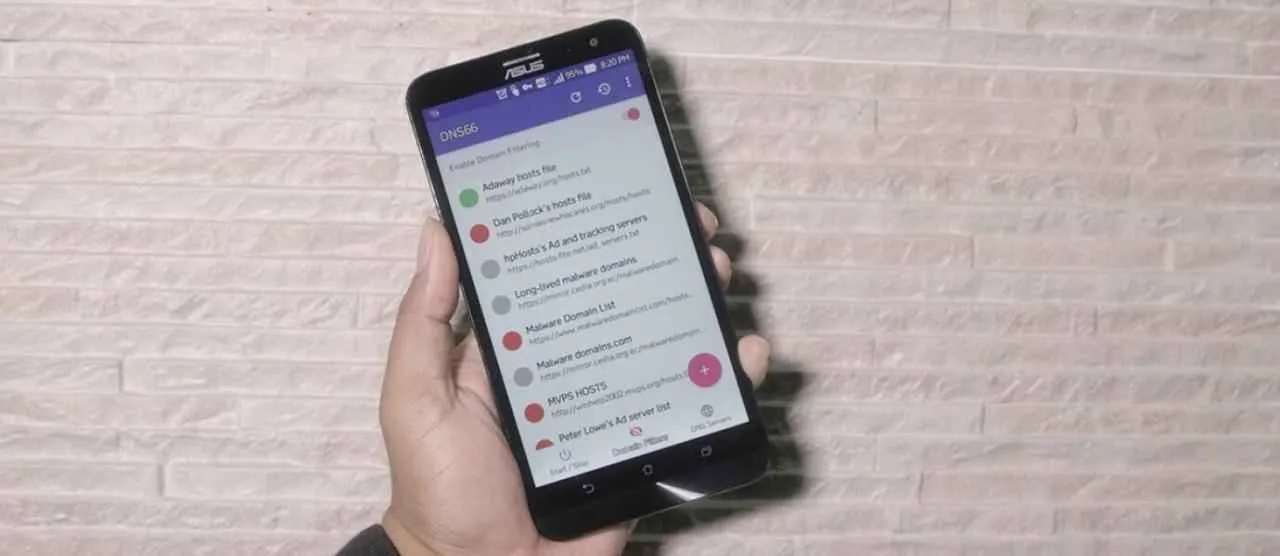
Bosan dihujani iklan yang bikin bete? Ternyata, pengaturan jaringan di Androidmu bisa jadi kunci untuk mengurangi, bahkan memblokir, notifikasi iklan yang mengganggu. Gak cuma aplikasi blokir iklan aja yang bisa kamu andalkan, lho! Dengan sedikit pengaturan pada koneksi internetmu, kamu bisa mengurangi jumlah iklan yang muncul. Tapi, perlu diingat, ada sisi positif dan negatifnya, ya!
Mengutak-atik pengaturan jaringan memang terdengar rumit, tapi sebenarnya cukup mudah kok. Kita akan bahas beberapa pengaturan yang bisa kamu coba, mulai dari penggunaan VPN hingga optimasi data seluler. Siap-siap, kamu akan belajar cara meminimalisir iklan tanpa perlu install aplikasi tambahan yang bikin HP lemot!
Penggunaan VPN dan Proxy
VPN (Virtual Private Network) dan proxy bekerja dengan cara mengalihkan koneksi internetmu melalui server lain. Dengan begitu, beberapa iklan mungkin kesulitan melacak aktivitas online-mu, sehingga mengurangi jumlah iklan yang ditampilkan. Bayangkan, kamu berselancar di internet seolah-olah berada di negara lain, dan beberapa sistem periklanan mungkin gak bisa mengidentifikasi lokasi dan preferensi browsing-mu secara akurat. Namun, perlu diingat bahwa VPN dan proxy yang tidak terpercaya bisa berisiko terhadap keamanan data pribadimu.
Pengaturan Koneksi Data Seluler
Pengaturan data seluler juga berperan penting dalam mengurangi paparan iklan. Iklan seringkali membutuhkan koneksi data yang stabil untuk diunduh dan ditampilkan. Dengan membatasi penggunaan data latar belakang atau bahkan mematikan data seluler saat tidak dibutuhkan, kamu bisa mengurangi jumlah iklan yang muncul. Ini juga sekaligus membantu menghemat kuota internetmu, lho!
Optimasi Pengaturan Data Seluler
- Batasi penggunaan data latar belakang untuk aplikasi yang tidak penting. Banyak aplikasi yang secara otomatis mengunduh data di latar belakang, termasuk iklan.
- Nonaktifkan sinkronisasi otomatis data untuk aplikasi yang tidak memerlukan sinkronisasi secara real-time.
- Pantau penggunaan data aplikasi secara berkala dan batasi aplikasi yang boros data.
- Pertimbangkan untuk menggunakan fitur penghemat data yang tersedia di pengaturan ponselmu.
Potensi Manfaat dan Kerugian Mengubah Pengaturan Jaringan
Mengubah pengaturan jaringan untuk memblokir iklan memang menawarkan beberapa keuntungan, seperti mengurangi gangguan iklan dan menghemat kuota internet. Namun, di sisi lain, penggunaan VPN atau proxy yang tidak terpercaya dapat meningkatkan risiko keamanan data pribadimu, karena koneksi internetmu melewati server yang mungkin tidak terenkripsi dengan baik. Selain itu, beberapa aplikasi atau situs web mungkin tidak berfungsi dengan optimal jika koneksi internetmu diubah melalui VPN atau proxy.
Potensi Masalah Keamanan
- Kerentanan terhadap malware: VPN atau proxy yang tidak terpercaya dapat menginfeksi perangkatmu dengan malware.
- Pencurian data pribadi: Server VPN atau proxy yang tidak aman dapat mencuri data pribadi seperti kata sandi dan informasi keuangan.
- Pelacakan aktivitas online: Meskipun bertujuan untuk memblokir iklan, beberapa VPN atau proxy justru dapat melacak aktivitas online-mu.
- Kehilangan privasi: Beberapa VPN gratis mungkin menjual data pengguna untuk mendapatkan keuntungan.
Mengelola Aplikasi yang Menampilkan Iklan

Bosan dihujani notifikasi iklan yang bikin HP kamu berisik? Tenang, gaes! Selain memblokir notifikasi secara keseluruhan, kamu juga bisa mengelola aplikasi-aplikasi nakal yang menjadi sumbernya. Dengan sedikit pengaturan, kamu bisa menikmati pengalaman Android yang lebih tenang dan fokus.
Langkah-langkah berikut ini akan membantumu menjinakkan aplikasi-aplikasi pengganggu dan mengatasi masalah notifikasi iklan yang berlebihan.
Mengidentifikasi Aplikasi dengan Iklan Berlebihan
Langkah pertama adalah mengidentifikasi biang keroknya. Aplikasi mana yang paling sering mengirim notifikasi iklan? Perhatikan baik-baik panel notifikasi kamu. Biasanya, aplikasi yang sering menampilkan iklan akan muncul di sana dengan frekuensi yang lebih tinggi. Kamu juga bisa memantau penggunaan data seluler atau Wi-Fi. Aplikasi yang boros data mungkin juga sering mengunduh konten iklan di latar belakang.
Selain itu, perhatikan pula waktu kemunculan notifikasi. Apakah notifikasi iklan muncul secara acak atau cenderung muncul pada waktu-waktu tertentu? Informasi ini dapat membantumu mengidentifikasi pola dan sumber iklan yang mengganggu.
Membedakan Iklan dan Notifikasi Penting
Kadang membedakan notifikasi iklan dan notifikasi penting memang tricky. Namun, ada beberapa ciri yang bisa kamu perhatikan. Notifikasi iklan biasanya berisi ajakan bertindak yang bersifat promosi, seperti “Dapatkan diskon!”, “Beli sekarang!”, atau “Unduh aplikasi ini!”. Sementara itu, notifikasi penting biasanya berisi informasi yang relevan dengan aplikasi tersebut, seperti update, pesan baru, atau peringatan.
Perhatikan juga desain notifikasinya. Notifikasi iklan seringkali lebih mencolok dan berwarna-warni dibandingkan notifikasi penting. Jika ragu, periksa aplikasi sumber notifikasi. Jika aplikasi tersebut dikenal sebagai aplikasi yang menampilkan banyak iklan, maka besar kemungkinan notifikasi tersebut adalah iklan.
Menghapus Aplikasi yang Menampilkan Iklan Berlebihan
Setelah mengidentifikasi aplikasi penyebabnya, langkah selanjutnya adalah menghapusnya. Ini adalah solusi paling efektif untuk menghentikan notifikasi iklan dari aplikasi tersebut. Namun, ingatlah untuk hanya menghapus aplikasi yang memang tidak penting bagimu. Jangan sembarangan menghapus aplikasi sistem, karena bisa berdampak buruk pada kinerja HP kamu.
- Buka menu Pengaturan di HP Android kamu.
- Cari menu Aplikasi atau Manajer Aplikasi.
- Temukan aplikasi yang sering menampilkan iklan.
- Tap aplikasi tersebut, lalu pilih opsi Uninstall atau Hapus instalan.
Konsekuensi Menghapus Aplikasi Sistem
Menghapus aplikasi sistem bisa berdampak serius pada kinerja HP Android kamu. Aplikasi sistem adalah aplikasi yang penting untuk fungsi dasar perangkat. Menghapusnya bisa menyebabkan malfungsi sistem, error, atau bahkan kerusakan perangkat. Jadi, hati-hati dan pastikan kamu benar-benar memahami konsekuensinya sebelum menghapus aplikasi sistem.
Jika kamu ragu, lebih baik cari informasi lebih lanjut tentang aplikasi sistem tersebut sebelum menghapusnya. Kamu bisa mencari informasi di internet atau bertanya kepada teman atau ahli yang lebih berpengalaman.
Memeriksa Izin Aplikasi dan Membatasi Akses ke Fitur Iklan
Banyak aplikasi meminta izin akses ke berbagai fitur di HP kamu, termasuk akses ke internet dan notifikasi. Beberapa aplikasi mungkin menggunakan izin ini untuk menampilkan iklan. Kamu bisa memeriksa izin aplikasi dan membatasi akses ke fitur-fitur tertentu yang berkaitan dengan iklan.
- Buka menu Pengaturan.
- Pilih menu Aplikasi atau Manajer Aplikasi.
- Pilih aplikasi yang ingin kamu periksa izinnya.
- Cari menu Izin atau Permissions.
- Tinjau izin yang diberikan kepada aplikasi tersebut. Jika ada izin yang berkaitan dengan iklan (misalnya, akses ke internet atau notifikasi), kamu bisa mencabut izin tersebut.
Dengan melakukan langkah-langkah ini, kamu bisa mengurangi jumlah notifikasi iklan yang kamu terima dan menikmati pengalaman Android yang lebih nyaman.
Ringkasan Akhir
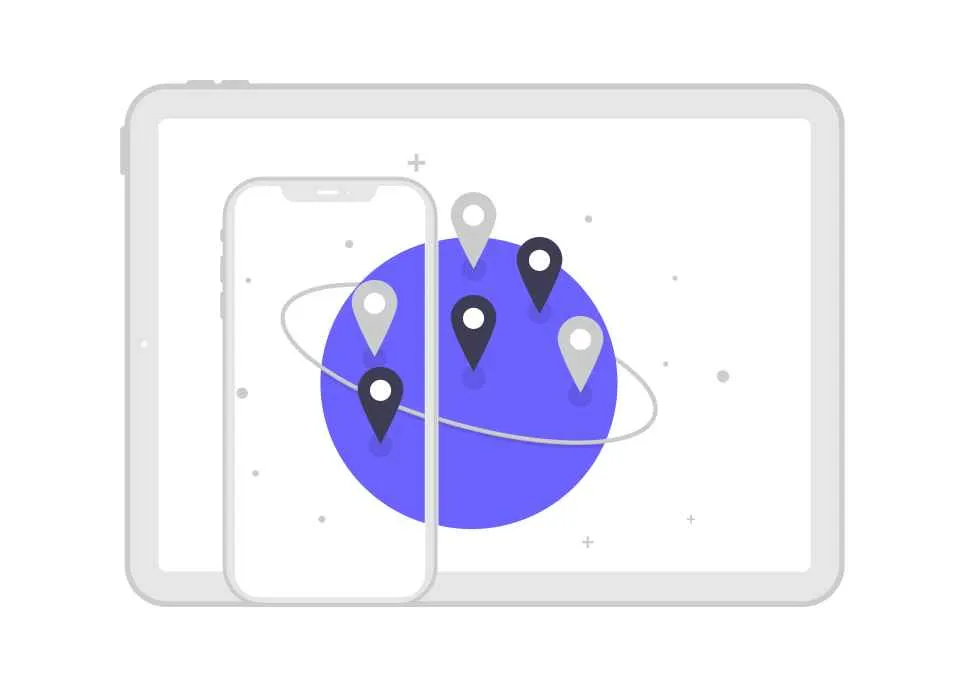
Memblokir notifikasi iklan di Android ternyata nggak serumit yang dibayangkan, kan? Dengan memanfaatkan fitur bawaan, aplikasi pihak ketiga, atau bahkan pengaturan jaringan, kamu bisa menciptakan pengalaman Android yang lebih bersih dan nyaman. Pilih metode yang paling sesuai dengan kebutuhan dan kemampuanmu, dan nikmati kembali ketenangan saat menggunakan ponsel pintarmu tanpa gangguan iklan yang mengganggu.


What's Your Reaction?
-
0
 Like
Like -
0
 Dislike
Dislike -
0
 Funny
Funny -
0
 Angry
Angry -
0
 Sad
Sad -
0
 Wow
Wow








